最終,你必須 將ISO刻錄到DVD 將其儲存在實體副本中。您可能知道,ISO 是一個儲存光碟上所有資訊的檔案。若要開啟原始內容,您必須將其刻錄到空白光碟上。您可能正在考慮下載軟體,但如果您使用的是 Windows 作業系統的計算機,那麼此任務將會很容易。了解將 ISO 映像轉換為 DVD 的最佳方法。

部分1。 如何在 Windows 11/10/8/7 上將 ISO 燒錄到 DVD
某些 Windows 版本沒有將 ISO 燒錄到 DVD 的內建軟體,但推薦的替代方法是 AnyMP4 DVD 複製。此跨平台程式使用先進技術在電腦或空白光碟上複製 ISO 檔案。它將 DVD 電影、連續劇和其他內容安全地傳輸到所需的 DVD 路徑,而不會降低品質。此外,您可以在「完整副本」、「主要電影」和「自訂」之間進行選擇,以選擇要刻錄的標題。取得 AnyMP4 DVD Copy 的免費版本並查看最佳效果!
- 快速 ISO 到 DVD 燒錄機,採用壓縮演算法節省空間。
- 用於選擇音軌、字幕和輸出設定的基本內建控制。
- 編輯時並排預覽來源影片和輸出影片。
- 啟用刪除區域碼保護以無限制地複製檔案。
如何使用 AnyMP4 DVD Copy 將 ISO 檔案燒錄到 DVD?以下是步驟。
步驟二下載軟體並依照螢幕指示完成軟體安裝。
免費下載
前往Windows
安全下載
免費下載
對於macOS
安全下載
之後,啟動它並導航到主介面底部的“來源”下拉列表。選擇 開啟ISO 選項並瀏覽資料夾。點選 已提交 按鈕上傳。
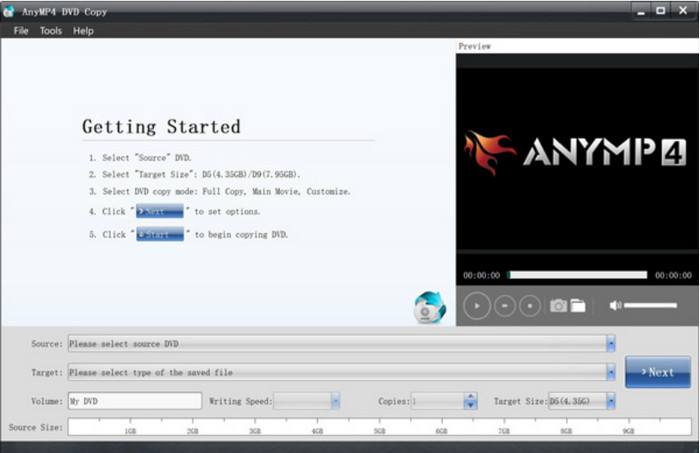
步驟二當節目載入到程式中後,就可以燒錄 DVD。前往 目標 下拉菜單並選擇 另存為 DVD 文件夾 選項。選擇是否要完全複製檔案、僅複製主電影,或自訂所需的影片。
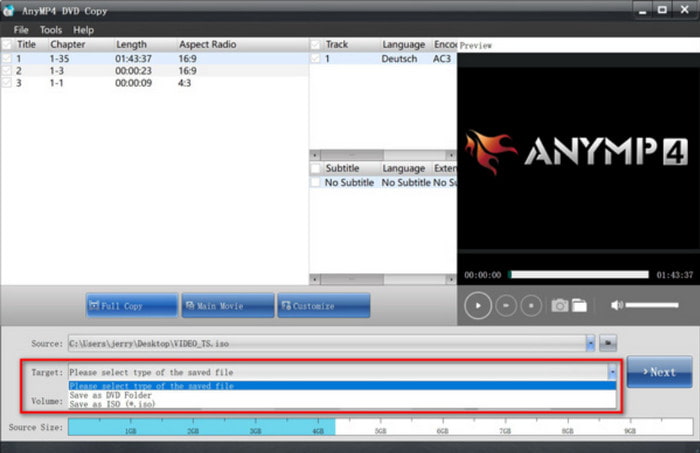
步驟二在 Windows 10/11 上將 ISO 燒錄到 DVD 之前,請確保調整目標檔案大小、刪除區域代碼並編輯其他設定。最後,點擊 開始 按鈕來啟動該過程。等待複製程序完成。
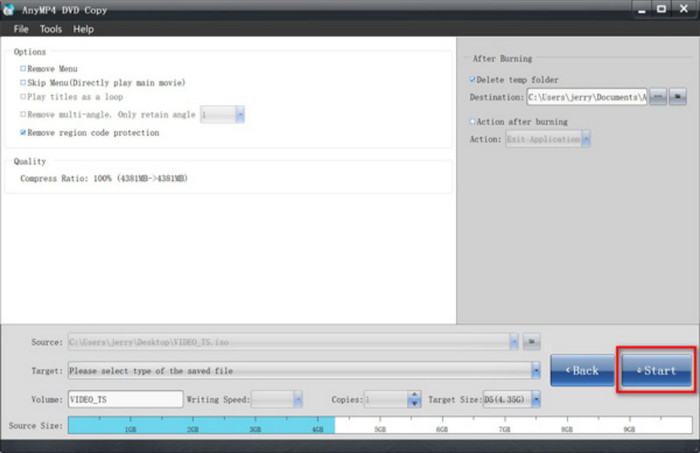
AnyMP4 DVD Copy 是您快速轉換的最佳選擇,並保證高品質的 ISO 燒錄過程。
部分2。 在Windows 10上將ISO刻錄到DVD
Microsoft 在 Windows 10 上有預設的 ISO 到 DVD 燒錄機,但您需要安裝第三方應用程序,即 Windows 10 ISO 映像應用程式。此解決方案將協助刻錄 CD 並建立 DVD、媒體等的可引導安裝。該方法的唯一問題是處理時間,這也可能導致資料遺失。儘管如此,免費嘗試將 Windows 10 ISO 燒錄到 DVD 還是值得的。
步驟二從 Microsoft Store 下載 ISO 到 DVD 燒錄機。準備一張空白光碟並將其插入電腦。然後,同時按下鍵盤上的 Windows 和 E 按鈕。
步驟二时间 檔案總管 打開後,瀏覽找到該檔案並右鍵單擊它。選擇 刻錄磁碟映像 下拉清單中的選項。
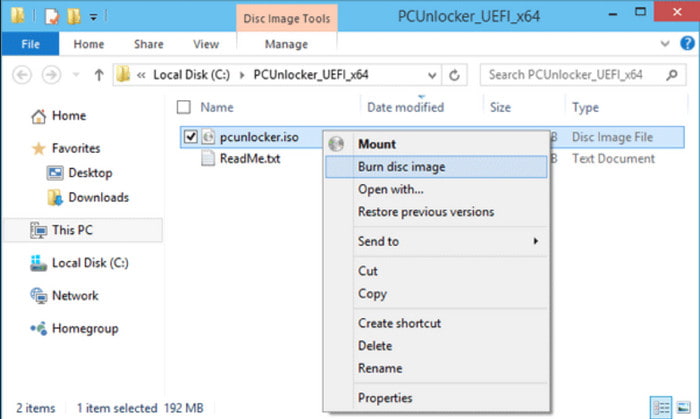
步驟二點擊 磁盤刻錄機 Windows 光碟映像燒錄機視窗中的按鈕。選擇所需的 CD 或 DVD 從列表中。您可以勾選該流程後檢查 ISO 檔案是否已刻錄 刻錄後驗證光碟 選項。 點擊 燃燒 並等待在 Windows 10 上將 ISO 燒錄到 DVD 完成。
說到內建工具,Windows 10 有預設的 DVD 燒錄機。它適用於可啟動 DVD 和視訊檔案。但最好跟踪整個過程,因為它可能會破壞結果。
部分3。 在Windows 8上將ISO刻錄到DVD
如果您使用的是 Windows 8,則可以依賴內建的 Windows 光碟映像燒錄機。該工具可讓您建立具有 .iso 和 .img 檔案副檔名的可燒錄 DVD 或 CD。這個方法很簡單,因為它已經提供了有效刻錄過程的設定。另一方面,如果沒有安裝第三方 DVD 或 CD 燒錄程序,它不支援建立光碟映像檔。但現在,讓我們看看如何在 Windows 8 上將 ISO 寫入 DVD。
步驟二將一張空白光碟放入電腦的光碟機中。導航至“開始”視窗並選擇“電腦”選項。
步驟二從 Windows資源管理器,找到光碟映像檔並打開它,然後選擇 光盤刻錄機 選項。或者,您可以勾選「燒錄後驗證光碟」複選框來驗證 ISO 映像是否已正確建立。點擊刻錄按鈕繼續。
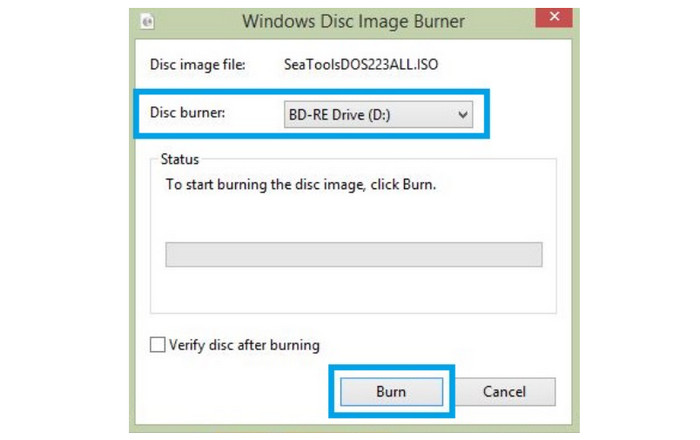
使用 Windows 8 預設 DVD 燒錄機,您可以使用 IMG 和 ISO 檔案建立最佳的 DVD。此外,它可以輕鬆設定。
部分4。 在Windows 7上將ISO刻錄到DVD
最初,Windows 7 可以透過以下方式燒錄 ISO 並建立可啟動 DVD 安裝ISO。但由於Windows版本已經過時,刻錄映像檔將花費更長的時間,並且不能保證檔案正確輸入。但就像 Windows 8 一樣,您需要一些設定才能將 ISO 燒錄到 DVD:
步驟二下載具有準確產品金鑰版本的 Windows 7 ISO 檔案。放入空白光碟並右鍵點選資料夾中的 ISO 映像。
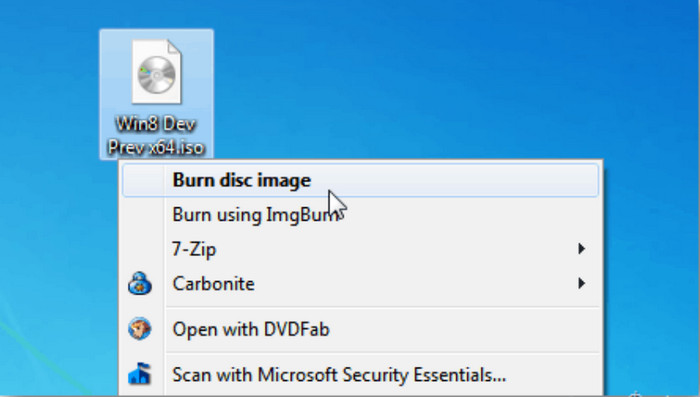
步驟二如果您有多種刻錄工具,請選擇合適的工具。之後,按一下「刻錄」按鈕來處理 ISO 檔案。根據文件大小,該過程可能需要一段時間。
您仍然可以使用 Windows 7 預設 DVD 燒錄機。但是,最好尋找替代方案,因為它已經過時並且可能不適用於現代 ISO 檔案。
部分5。 有關在 Windows 11/10/8/7 上將 ISO 燒錄到 DVD 的常見問題解答
-
為什麼 Windows 11 ISO 不適合 DVD?
Windows ISO 檔案大小約 5GB。這意味著它不適合標準 DVD。您將需要使用雙層 DVD 來獲得更多資料儲存空間。
-
什麼 Windows 程式可以將 ISO 燒錄到 DVD?
您可以嘗試 ImgBurn、PowerISO、WinISO、Free ISO Burner 和 AnyBurn。大多數這些工具都可以在 Microsoft Store 上找到,用於在 Windows 10、8 和 7 上將 ISO 映像燒錄到 DVD。
-
Windows 可以將 ISO 燒錄到 DVD 嗎?
是的。 Windows 有一個內建的 ISO 燒錄程序,您可以在任何版本上使用。此外,這些工具可讓您將 ISO 檔案複製到 DVD,而無需安裝第三方軟體。
-
ISO 檔案必須在 DVD 上嗎?
這取決於您是否希望將 ISO 檔案儲存在裝置上而不是將其刻錄到 DVD 中。此格式有助於將更大的資料儲存在單一檔案中,從而可以快速傳輸或刻錄。但是,請考慮將 ISO 檔案燒錄到 DVD,以避免它們被可能的病毒或惡意軟體損壞。
總結
現在,您可以檢查您裝置上的 Windows 版本是否能夠 將可啟動 ISO 燒錄到 DVD 在 Windows 10/8/7 上。雖然有內建設定可以幫助您刻錄影像文件,但您也可以嘗試 AnyMP4 DVD Copy 作為替代工具。它具有出色的高品質輸出,並且是 ISO 到 DVD 轉換器。點選“下載”按鈕免費試用。與需要協助在電腦上刻錄 ISO 檔案的人分享本文。
藍光大師的更多內容


